![]()
Beim Laden von FIG-Dateien (im Figurmodus) wird das Standard-Windows-Dialogfeld "Öffnen" angezeigt. Wenn Sie jedoch eine BIP- oder STP-Datei laden, können Sie eine Vorschau der Animation anzeigen und steuern, wie viele Informationen in Ihren Biped geladen werden.
Benutzeroberfläche
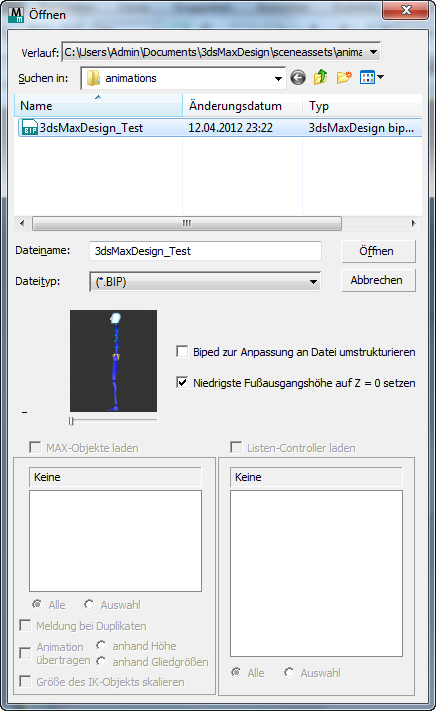
Dialogfeld "Öffnen" für BIP- oder STP-Dateien
- Verlauf
- Über diese Dropdown-Liste können Sie Verzeichnisse auswählen, in denen Sie kürzlich Biped-Bewegungsdateien geöffnet haben. Weitere Informationen finden Sie unter Verlaufslisten für Bewegungsdateien.
- Suchen in
- Öffnet ein Navigationsfenster, in dem Sie zu anderen Verzeichnissen oder Laufwerken wechseln können.
-
 Zurück zum letzten Ordner.
Zurück zum letzten Ordner. - Klicken Sie auf diese Schaltfläche, um zum zuletzt geöffneten Ordner zurückzukehren.
-
 Eine Ebene nach oben
Eine Ebene nach oben - Wechselt in der Verzeichnisstruktur um eine Ebene nach oben.
-
 Neuen Ordner erstellen
Neuen Ordner erstellen - Ermöglicht es Ihnen, einen neuen Ordner zu erstellen, während Sie sich in diesem Dialogfeld befinden.
-
 Menü "Ansicht"
Menü "Ansicht" - Mit dieser Option können Sie festlegen, welche Details in der Dateiliste angezeigt werden.
- [Listenfenster]
- Wenn die Option "Details" aktiviert ist, wird der Inhalt des Verzeichnisses mit Namen, Größe, Dateityp, Änderungsdatum und Attributen angezeigt. Sie können die Dateien sortieren, indem Sie auf die Überschriften der einzelnen Parameter klicken.
- Dateiname
- Der Name Ihrer FIG-, BIP- oder STP-Datei.
- Dateityp
- Legt den Dateityp der zu ladenden Datei fest.
- Figurdatei (FIG) Lädt eine Figurdatei. Hierzu muss der Figurmodus aktiv sein. Mithilfe der Figurdateien können Sie die Struktur eines Bipeds auf ein anderes Biped anwenden. Wenn die Figurmodusstellung des Bipeds versehentlich verloren geht, müssen Sie die Figurdatei erneut laden. Diese Stellung besteht aus dem im Netz eingepassten Biped. s
- Biped-Datei (BIP) Lädt eine Biped-Bewegungsdatei (Clip). Bewegungsdateien enthalten Schritte, Keyframe-Einstellungen, die Biped-Skalierung und den aktiven Wert für die Schwerkraft (Schwkr.-Beschl.). IK-Verschmelzungswerte für Keys und IK-Objekte sowie ihre Animation werden ebenfalls geladen.
Wenn Sie eine BIP-Datei auswählen, die aus einer Szene mit von der aktuellen Szene abweichender Frame-Rate gespeichert wurde, öffnet 3ds Max das Dialogfeld "Änderung der Frame-Rate", in dem Sie gefragt werden, wie die ursprüngliche Animation angepasst werden soll.
Wenn Sie eine mit einer früheren Version von Character Studio gespeicherte .BIP-Datei wählen, ist keine Vorschau verfügbar. Nach Auswahl der Datei werden Sie in einer Meldung darauf hingewiesen, dass die Datei veraltet ist und neu gespeichert werden muss. Diese Meldung wird nicht eingeblendet, wenn Sie zuvor die entsprechende Option gewählt haben.
- Schrittdatei (STP) Lädt Schritte ohne Körper-Keyframes. Durch dieses ASCII-Dateiformat haben Entwickler die Möglichkeit, bequem Programme zum Generieren von Schrittdateien für Biped-Bewegungen zu schreiben. Biped generiert die Körper-Keys für die geladenen Schritte. Weitere Hinweise zum Schrittdateiformat finden Sie in der Datei stp.rtf im Verzeichnis cstudio\docs.
Anmerkung: Im Figurmodus können Sie nur FIG-Dateien laden. In anderen Modi können Sie BIP- und STP-Dateien laden. - Bewegungsvorschau
- Hier können Sie vor dem Öffnen der BIP- oder STP-Datei die Animation manuell durchgehen.
- Biped zur Anpassung an Datei umstrukturieren
- Wenn dieses Kontrollkästchen aktiviert ist, wird die Struktur des aktuellen Bipeds geändert, um sie an die Struktur in der BIP-Datei anzupassen.
- Niedrigste Fußausgangshöhe auf Z = 0 setzen (nur .bip-Dateien)
- Setzt die niedrigste Anfangsfußhöhe auf Z=0 ein. Dies ist eine Option im Dialogfeld "Datei laden". Vorgabe = Aktiviert.
In Biped kann die Höhe eines Motion-Clips beibehalten werden. Dies ist dann von Bedeutung, wenn Sie für Bewegungen, die an Figuren unterschiedlicher Größe angepasst wurden, die Höhe eines Motion-Clips beibehalten möchten. Wenn die Figur beispielsweise von einem Felsen springt und Sie die Z-Position der Figur beibehalten möchten, müssten Sie diese Option deaktivieren. Lassen Sie diese Option deaktiviert, wenn Bewegungen im Bewegungsfluss, die in unterschiedlichen Höhen beginnen und enden, verschmolzen werden müssen. Dies ist beispielsweise der Fall, wenn die Figur im ersten Clip auf ein Fahrrad steigt, im zweiten Clip auf dem Fahrrad fährt und im dritten Clip vom Fahrrad absteigt.
Ist diese Option deaktiviert, kann dies jedoch zu einem Sprung in der Bewegung während der Bewegungsflussübergänge führen. Aktivieren Sie diese Option, wenn Sie im Bewegungsflussmodus sanfte Übergänge erzeugen möchten. Wenn eine Anpassung erfolgt, wird die Höhe so festgelegt, dass der niedrigste Fuß bei Frame 0 in der Höhe Z = 0 startet. Dies hat zur Folge, dass Clips entlang der Z-Achse aneinandergereiht und sanfte Übergänge erzeugt werden.
Tipp: Mit "Motion Capture-Datei laden" im Rollout "Motion Capture" laden Sie die Rohversion der Motion Capture-BIP-Dateien, die mit 3ds Max ausgeliefert werden. Diese Dateien enthalten keine Schritte, aber Keys in jedem Frame. Beim Laden von Dateien mit "Motion Capture-Datei laden" können Sie die Daten filtern und Schritte extrahieren.
Bereich "MAX-Objekte laden"
Die Einstellungen zum Laden von 3ds Max-Objekten sind nur aktiv, wenn Objekte in den Daten gespeichert werden und "MAX-Objekte laden" aktiviert ist.
- MAX-Objekte laden
- Wenn dieses Kontrollkästchen aktiviert ist, importiert Character Studio alle IK-, Kopfziel- oder verknüpften Objekte, die mit den BIP-Daten gespeichert wurden.
- [Objektliste]
- Alle Objekte, die mit der BIP-Datei gespeichert werden, sind hier mit ihrem Objekttyp aufgeführt. Der einzige Weg, ein Objekt aus der Animation zu entfernen, ist, die BIP-Datei ohne das betreffende Objekt zu speichern und sie dann neu zu laden.
- Alle Wenn dieses Optionsfeld aktiviert ist, werden alle zugehörigen Objekte mit der BIP-Datei gespeichert.
- Ausgewählt Wenn dieses Optionsfeld aktiviert ist, werden nur die markierten Objekte mit der BIP-Datei gespeichert.
- Meldung bei Duplikaten
- Öffnet ein "Zusammenführen"-Dialogfeld für jedes Objekt in der BIP-Datei, für das ein Duplikat in der Szene vorhanden ist.
Die Optionen in diesem Dialogfeld sind "Zusammenführen", "Auslassen" und "Alten löschen".
Wenn "Meldung bei Duplikaten" deaktiviert ist, werden die Objekte in Ihrer Szene automatisch überschrieben.
- Animation übertragen
- Wenn diese Option aktiviert ist, wird die Position der Objekte in der BIP-Datei entweder anhand der Höhe oder anhand der Gliedgrößen an die Größe des Ziel-Bipeds angepasst.
- Größe des IK-Objekts skalieren
- Wenn diese Option aktiviert ist, werden die importierten Objekte skaliert, damit sie in der Größe zum Ziel-Biped passen.
Bereich "Listen-Controller laden"
Die Einstellungen zum Laden von Listen-Controllern sind nur aktiv, wenn die Controller in den Daten gespeichert sind und "Listen-Controller laden" aktiviert ist.
- Listen-Controller laden
-
Wenn dieses Kontrollkästchen aktiviert ist, werden Subanimations-Controller, die mit der BIP-Datei gespeichert wurden, in Ihr Ziel-Biped geladen.
- [Controller-Liste]
-
Zeigt die Subanimations-Controller in der BIP-Datei an.
Anmerkung: Der einzige Weg, einen Controller aus der Animation zu entfernen, ist, die BIP-Datei ohne den betreffenden Controller zu speichern und sie dann neu zu laden.
- Alle Wenn diese Option aktiviert ist, werden alle zugehörigen Animations-Controller aus der BIP-Datei geladen.
- Ausgewählt Wenn dieses Optionsfeld aktiviert ist, werden nur die markierten Animations-Controller mit der BIP-Datei gespeichert.